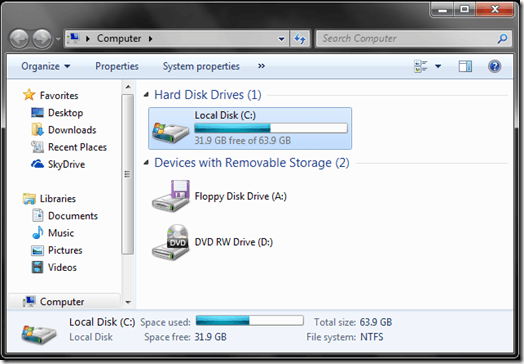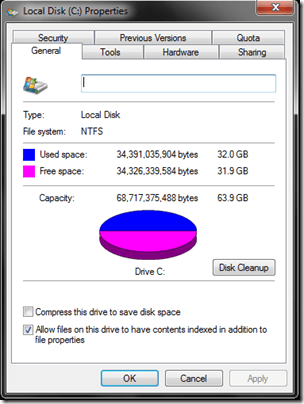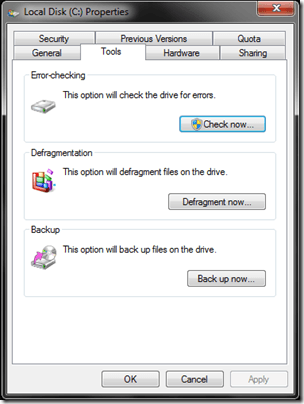如果您在Windows操作系统中遇到BSOD或其他随机错误,通常会将其视为病毒,恶意软件或其他软件错误。如果您已经完成了有关PC病毒和其他Windows软件的所有正确故障排除步骤,但仍然遇到操作系统错误,则可能是由于硬盘驱动器出现故障或错误。
如果任何PC部件出现故障,或者至少导致Windows操作系统出错,则很可能是硬盘驱动器。有时,PC部件可能会在没有通知的情况下发生故障,导致Windows处于非功能状态或性能不佳或随机错误。在今天的文章中,我们将介绍一些可以对基本硬盘驱动器进行故障排除的方法。
硬盘驱动器
硬盘驱动器是最常见的计算机部件之一,如有更改,恕不另行通知。此外,硬盘驱动器错误可能导致许多类型的Windows错误。
检查硬盘驱动器是否有错误
如果可以启动到Windows,则可以使用内置CHKDSK 帮助排除故障硬盘或硬盘故障的功能。
首先启动开始菜单并选择计算机。这将排列计算机窗口,该窗口列出了所有PC的活动驱动器。
在大多数情况下,内部和主要硬盘驱动器为PC将是本地磁盘(C :)驱动器。但是,根据PC的驱动器设置,它可能会有所不同。在“计算机”窗格中,找到PC的硬盘驱动器,然后单击右键单击。从上下文菜单中,选择属性选项。
这将启动特定驱动器的“属性”对话框。
点击工具标签,然后选择立即检查选项以检查硬盘驱动器是否有错误。
除了CHKDSK之外,您还应该阅读免费的硬盘测试和诊断工具 上的其他帖子。
无法启动进入Windows
如果无法启动进入Windows,则还可以选择从Windows恢复控制台运行CHKDSK功能(如上所述)。您将需要一台带有Windows的功能PC来创建系统修复光盘。正如Microsoft所说,可以使用以下步骤创建系统修复光盘:
从系统修复光盘启动后,您可以运行CHKDSK,此外,光盘还有一些其他实用程序可以帮助修复和解决无法启动的Windows操作系统。请记住,对于失败或错误的硬盘驱动器,目标是能够启动到Windows,以便您可以从驱动器备份任何重要文件或数据。
数据恢复
如果如果硬盘驱动器包含您绝对需要的重要文件或数据,则上述选项均不适用,您也可以尝试数据恢复。数据恢复工作要多一些,但在某些情况下这是值得的。
数据恢复很复杂,可能涉及使用fdisk和通常的专业恢复软件进行高级驱动器故障排除。如果硬盘驱动器有错误,完全损坏并且无法启动进入Windows,则只需从PC上卸下驱动器并使用硬盘盒外部连接驱动器 到现有的Windows PC即可恢复文件。从那里,您可以使用专业软件使用文件结构手动浏览基于Windows的磁盘,并手动将重要文件或数据移动到另一个驱动器。
此外,要了解有关硬盘驱动器和复杂数据恢复选项的更多信息,您可能需要查看PCStats初学者硬盘恢复指南 。
完成重新格式化和擦除
在Windows无法启动甚至系统修复选项无法修复硬盘驱动器的情况下,您应该考虑执行完整的重新格式化和擦除,然后再将驱动器视为蔬菜并将其丢弃到垃圾箱中。在某些情况下,例如复杂的rootkit病毒,Windows可能存在系统级错误,其中硬盘驱动器格式是最佳选择。
要完全格式化和擦除内部PC硬盘,您可以创建可引导的格式化光盘。为此,您可能需要查看DBAN 或Darik的Boot和Nuke。从DBAN光盘启动时,您可以使用一些基本命令行擦除主PC硬盘驱动器。
硬盘故障
最坏情况是完全失败的硬盘驱动器可能主轴,手臂或盘片发生故障。
如果执行器/机械臂或其他机械组件发生故障,您可能需要考虑要完成的驱动器。但是,如果驱动器上有非常重要的数据,并且盘片仍然完好且没有损坏,您可以将盘片交换到相同的驱动器并修复驱动器,这最终可以让您选择恢复PC数据。
这需要对硬盘,校准等方面的高级技术理解。因此,在大多数情况下,最好让技术或数据恢复专家这样做,而不是自己尝试。
这些是您可以进行故障排除,恢复,诊断和修复的几种方法驱动器错误和硬盘驱动器故障。享受!